Kuinka kirjoittaa tietoja levylle tietokoneelta. Kuinka polttaa tiedostoja levylle ilman lisäohjelmien asentamista. Kuinka polttaa musiikkia levylle autossa kuunneltavaksi: video
Huolimatta siitä, että tiedostojen kuljetus ja siirto tietokoneelta tietokoneelle tapahtuu yleensä verkon tai flash-asemien kautta, optiset levyt ovat edelleen melko yleisiä nykyään ja ovat monien käyttäjien arsenaalissa. Ne toimivat varakäynnistyslevynä, erilaisten tietokantojen (kuvat, ääni, video jne.) tallentamiseen, musiikin kuunteluun ja muihin hyödyllisiin tehtäviin. Samanaikaisesti tällaisten levyjen tallennuksella on tiettyjä erityispiirteitä, jotka riippuvat suoraan tällaisen levyn tulevasta käytöstä ja käyttäjän käyttämästä käyttöjärjestelmätyypistä. Tässä artikkelissa kerron sinulle kuinka polttaa tiedostoja levylle, mitkä työkalut auttavat meitä tässä ja mitkä ovat tallennuksen ominaisuudet riippuen käyttäjän käyttämästä käyttöjärjestelmästä.
On olemassa useita melko tunnettuja ohjelmia, joiden avulla voit polttaa tiedostoja optiselle levylle (yleensä nämä ovat erilaisia CD-R (RW), DVD-R (RW), Blu-ray-levyjä). Esimerkiksi monet "Nero", "Roxio", "Ashampoo Burning Studio", "Power2Go" ja muut analogit tuntevat nämä. Samaan aikaan Windows-käyttöjärjestelmän sisäänrakennetuilla työkaluilla, erityisesti "File Explorer" ja "Windows Explorer" ("Windows Explorer"), on myös erinomaiset ominaisuudet CD-, DVD- ja Blu-ray-levyjen polttamiseen. Alla näytän, kuinka niiden toimintoja käytetään Windows 7-, 8- ja 10-käyttöjärjestelmissä.
Kuinka polttaa tiedostoja CD-levylle tietokoneesta
Kuten tiedät, CD-levyn (lyhenne sanoista "Compact Disk") vakiokoko on 700 megatavua (vaikka CD-levyjä on 140, 210 ja myös 800 megatavua). Tallentaaksesi tavalliselle CD-levylle, ota tyhjä "tyhjä" tällaisesta "CD-R"-tyyppisestä levystä (tarkoitettu yhdelle levylle tallennukselle, vaikka on olemassa vaihtoehtoja tiedostojen "lisäämiseen" sellaiselle levylle. jo saatavilla olevat).
Aseta tällainen levy optiseen CD- tai DVD-asemaan, jossa on polttotoiminto. Järjestelmä tunnistaa nopeasti tyhjän levyn ja kysyy, mitä tälle levylle tehdään. Yleensä tämän valinnan versiot käyttöjärjestelmän eri versioissa eroavat vain visuaalisesti, mutta pohjimmiltaan ne ovat samanlaisia.
Tältä se näyttää Windows 10:ssä:

Tältä se näyttää Windows 7:ssä:

Tältä se näyttää Windows 8.1:ssä:

Jos olet jostain syystä poistanut "Auto-play" -toiminnon käytöstä, sinun on avattava "Explorer" ja kaksoisnapsautettava optisen aseman kuvaketta tietokoneessa olevien levyjen luettelossa.
Valitse näkyviin tulevasta Autorun-valikosta Polta tiedostot levylle. Seuraavaksi ilmestyy yleensä valikko, jossa on kaksi vaihtoehtoa levyn käyttöä varten:

- Kuin flash-asema. Tämän vaihtoehdon avulla voit polttaa levyn "Live"-tiedostojärjestelmässä, jonka avulla voit lisätä tai poistaa tiedostoja samalla tavalla kuin työskentelet tavallisen flash-aseman kanssa. Tätä muotoa käytetään yleensä vain uudelleenkirjoitettavien levyjen (RW-levyjen) kanssa, mutta koska tässä osiossa harkitsemme tavallista CD-R-levyä, tämä kohde ei sovi meille. Samaan aikaan "flash-asemaksi" tallennetut levyt voivat toimia vain Windows-käyttöjärjestelmään perustuvien tietokoneiden kanssa (muissa laitteissa ei tueta tällaisia levyjä).
- Mukana CD/DVD-soitin. Tämän vaihtoehdon avulla voit polttaa levyn, viimeistellä levyn ja käyttää sitä useissa CD/DVD-soittimissa tai muissa tietokoneissa.
Harkitse levyn tallennuksen ominaisuuksia mainituissa vaihtoehdoissa.
Kuinka polttaa levy käyttämällä "flash-asemana" -vaihtoehtoa
Kuten edellä mainitsin, tämä vaihtoehto sopii RW-levyille, jotka voidaan kirjoittaa uudelleen useita kertoja. Jos päätät käyttää RW-levyäsi flash-asemana (eli kirjoittaa tiedostoja toistuvasti siihen ja sitten poistaa ne), valitse tämä (ensimmäinen) vaihtoehto ja napsauta "Seuraava" (Seuraava). Asema alustetaan Live-tiedostojärjestelmällä, mikä voi kestää jonkin aikaa.
 Asemasi alustetaan "Live"-tiedostojärjestelmässä
Asemasi alustetaan "Live"-tiedostojärjestelmässä Kun levy on alustettu, sinun on vedettävä (siirrettävä) tiedostot sille, jotta voit kirjoittaa ne levylle.
Etsi kiintolevyltäsi tallennusta varten tarvittavat kansiot (tai tiedostot) ja napsauta niitä ja pidä hiiren vasenta painiketta painettuna, vedä ne tallennettavan levyn ikkunaan (tai käytä "Kopioi" - "Liitä" -toimintoja tätä varten (Ctrl + C ja Ctrl + V) Kun lisäät sinne kansioita ja tiedostoja, ne kirjoitetaan automaattisesti levylle.
Kun nämä tiedostot on kirjoitettu levylle, voit yhtä helposti poistaa ne levyltä. Valitse vain tiedosto, napsauta hiiren kakkospainikkeella ja valitse Poista.

Huomaa samalla, että sellaiselta levyltä poistettuja tiedostoja ei sijoiteta roskakoriin, vaan ne poistetaan välittömästi levyltä.
Kun olet kirjoittanut kaikki tarvittavat tiedostot, sinun on suljettava istunto.
Tätä varten sisään Windows 8.1 ja Windows 10 sinun on mentävä poltetulle levylle, poistettava valittujen tiedostojen merkinnät ja napsautettava yläreunassa olevaa "Poista"-painiketta.
AT Windows 7 sinun täytyy "Sulje istunto" yläreunassa (Sulje istunto) tai napsauta "Poista" -painiketta, joka sijaitsee samassa paikassa.
 Napsauta "Lopeta istunto" lopettaaksesi istunnon
Napsauta "Lopeta istunto" lopettaaksesi istunnon Levyn polttaminen "CD/DVD-soittimen kanssa" -vaihtoehdon avulla
Tämä vaihtoehto on suosituin levyjen polttamiseen, erityisesti koska tällaista levyä voidaan käyttää useiden laitteiden kanssa, ei vain tietokoneen kanssa.
Valitse tämä vaihtoehto ja vedä ja pudota tiedostot levylle yllä kuvatulla tavalla. Tässä tapauksessa ero on siinä, että näitä tiedostoja ei kirjoiteta automaattisesti levylle (kuten edellisessä tapauksessa), vaan ne sijoitetaan levyn väliaikaiseen hakemistoon myöhempää tallennusta varten.
Kun tiedostot lisätään, Windows ilmoittaa käyttäjälle, että hänellä on tiedostoja, jotka odottavat kirjoittamista levylle.

Jos haluat polttaa levylle Windows 10:ssä, sinun on valittava "Hallitse"-valikosta kohta "Lopeta poltto".
Windows 7:ssä sinun on valittava "Burn to disk" ylhäältä.
Windows 8:ssa sinun on valittava "Lopeta polttaminen" ylhäältä.
Järjestelmä kehottaa valitsemaan levyn nimen ja kirjoitusnopeuden ja napsauta sitten "Seuraava" (tämä valinta on käytettävissä kaikissa mainitsemissani käyttöjärjestelmissä).

Jos päätät polttaa äänitiedostoja, järjestelmä kysyy, haluatko polttaa "Audio CD" -levyn, joka toistetaan tavallisissa äänisoittimissa, vai haluatko luoda äänidatalevyn ("Tee data-CD"). Valitse haluamasi vaihtoehto ja napsauta "Seuraava".
Levy alkaa polttaa. Kun poltto on valmis, Windows kysyy, haluatko polttaa toisen levyn samoilla tiedostoilla. Jos et tarvitse sitä, poista se käytöstä, niin saat poltetun levyn.
Kuinka kopioida tiedostoja CD-RW-levylle
CD-RW-levyillä (lyhenne sanoista "Compact Disc-ReWritable", käännöksessä "Uudelleenkirjoitettava CD") on yleensä sama tilavuus kuin aiemmin tarkastelemillani CD-R-levyillä (700 megatavua). Samaan aikaan, kuten sen lyhenteestä seuraa, kyseiset CD-RW-levyt vaativat niille useita tallenteita, mikä tekee niiden käytöstä varsin kätevää.
CD-RW-levyn polttaminen ei eroa pohjimmiltaan tavallisen CD-R-levyn tallentamisesta (käsittelin mekanismia edellä). Samalla niiden päällekirjoitus mahdollistaa ensimmäisen aiemmin harkitsemani tallennusvaihtoehdon valitsemisen (kuten " kuin flash-asema"). "Live"-tiedostojärjestelmän käytön vuoksi tällaisten levyjen tiedostot kirjoitetaan automaattisesti ja myös poistetaan siitä, mikä eroaa vähän samasta työstä tavallisen flash-aseman kanssa.
DVD-levyn polttaminen tiedostoilla
DVD-levyt (sanasta "Digital Versatile Disc", käännettynä "digitaalinen monikäyttölevy") ovat seuraava askel optisten levyjen kehityksessä, ja ne eroavat varhaisista vastineistaan (CD) suuremman datamäärän suhteen, joka on tallennettu niille (yleensä 4,7 gigatavua yksikerroksisen levyn tapauksessa ja 8,5 gigatavua kaksikerroksisen levyn tapauksessa).
Samanaikaisesti niille tallennuksen ominaisuudet eivät juurikaan poikkea edellä mainitusta CD-R (RW) -levyille tallentamisesta. Huomaa, että DVD-levyjen polttaminen edellyttää asianmukaista DVD-asemaa (et voi polttaa DVD-levyä tavallisella CD-asemalla).
Aseta tyhjä DVD-R (RW) -levy asemaan, valitse polttovaihtoehto (joko flash-asemana tai CD/DVD-soittimella), vedä tarvittavat tiedostot levylle, valitse levyn nimi, polttonopeus ja käynnistä levyn polttoprosessi.
Jos poltat DVD-RW-levyä, Microsoft suosittelee valitsemaan "Like Flash Drive" -polttovaihtoehdon.
Erot tietojen tallentamisessa Windows 10:ssä ja Windows 7:ssä
Keskustelin yllä tallennuksen yksityiskohdista eri käyttöjärjestelmien (mukaan lukien Windows 10) yhteydessä. Samalla haluan huomioida Windows 10:n ominaisuuden, jossa on lisätyökalu levykuvan tallentamiseen (yleensä .iso-laajennuksella). Ohjeet - kuvattu linkissä.
Jos haluat käyttää tällaista työkalua, vie hiiri levykuvatiedoston päälle, napsauta hiiren kakkospainikkeella ja valitse "Pota levykuva".
 Valitse "Burn disc image" -vaihtoehto suorittaaksesi tällaisen tallennuksen levylle
Valitse "Burn disc image" -vaihtoehto suorittaaksesi tällaisen tallennuksen levylle Näyttöön tulee ikkuna, jossa sinun on määritettävä levyjen polttoasema. Sitten riittää, että asetat tyhjän levyn määritettyyn asemaan ja napsautat "Burn" polttaaksesi levykuvan.
 Napsauta "Poista" polttaaksesi kuvan levylle
Napsauta "Poista" polttaaksesi kuvan levylle Johtopäätös
Tässä materiaalissa olen pohtinut tapoja kirjoittaa tiedostoja levylle eri käyttöjärjestelmien ja optisten levytyyppien yhteydessä. Kuten edellä mainitsin, useimmissa tapauksissa ei tarvitse turvautua kolmansien osapuolien ohjelmiin (Nero-tason ja analogien), riittää, että käytät Windows-käyttöjärjestelmän sisäänrakennettuja työkaluja, mikä takaa kunnollisen tallennettujen levyjen laatua. Kokeile mainitsemaani työkalupakkia, se on osoittanut käytännöllisyytensä ja tehokkuutensa monien käyttäjien päivittäisessä käytännössä.
Teknologinen kehitys ajaa laser-CD-levyjä pois liikenteestä, aivan kuten kävi levykkeillä aiemmin. DVD-levyt ovat hätäkäynnistysvälineitä. Kaikenlaisia tietokantoja tallennetaan (ja myydään) CD-levyille tähän päivään asti. Ne tallentavat myös käyttäjien valokuva- ja videoarkistoja. Mutta suosion laskun vuoksi jotkut käyttäjät eivät edes osaa polttaa tiedostoja tietokoneelta levylle, jos heidän on esimerkiksi toimitettava opinnäytetyö tässä muodossa.
Tällaisia levyjä on useita tyyppejä, joilla on eri kokoja:
- CD-R(W) -levyn tilavuus - 650-800 MB;
- minilevyn kapasiteetti on 110-230 Mt;
- DVD-R(W) vaihtelee huomattavasti 1,3 Gt (MiniDisc) - 4,7 Gt (vakio) välillä;
- kaksipuolinen DVD - yli 9 Gt;
- BD-R (W) - Blu-Ray-levy - jonka tilavuus on kymmeniä gigatavuja, se tallentaa elokuvia UltraHD-muodoissa (4k / 8k-resoluutio).
Muodot tiedostojen siirtämiseen CD-levyille
Windows Vistan tultua mahdolliseksi kopioida tiedostoja levylle, kuten flash-asemalle - ISO / Mastered-tallennusmuodon sijaan, jossa tiedostot kirjoitettiin ja poistettiin yhdessä istunnossa, CDFS-tiedoston uusi sukupolvi järjestelmä otettiin käyttöön - UDF / LFS-muoto ("live tiedostojärjestelmä"), joka mahdollistaa tiedostojen kopioimisen mielivaltaisesti ja yksitellen sekä levykkeille, PC-levyille että ulkoisille asemille (mukaan lukien flash-asemat ja muistikortit). "Elävä tiedostojärjestelmä" lisättiin myöhemmin tavallisiin Windows XP SP3 -korjauksiin.
Tämä antoi uudelleenkirjoitettaville levyille toisen elämän - niiden ainoa haittapuoli on, että UDF-muodossa olevan levyn kapasiteetti on 10-15 % pienempi verrattuna klassiseen ISO-muotoon tallennettuun levyyn. Teoriassa on jopa mahdollista eheyttää tiedostoja LFS-CD:llä.
Tallennettavalla levyllä (Recordable) tämä ei toimi: kirjoittamalla sille ensin LFS-muodossa ja poistamalla sitten tarpeettomat tiedostot, pilaat aiemmin tallennettujen tiedostojen osan CD/DVD-R-levytilasta. Käytä Mastered-muotoa.
CD-levyn polttaminen USB-muistitikuksi
Vakio Windowsin työkalupakki on tuttu ohjattu CD-polttotoiminto, joka on sisäänrakennettu Exploreriin. Kolmannen osapuolen sovellukset ovat pääasiassa Nero- ja Ashampoo-ohjelmistopaketteja sekä Roxio- ja Power2Go-sovelluksia.
Jos haluat polttaa tiedostoja tietokoneelta CD-levylle, tarvitset:
- "Kirjoittaminen" CD / DVD / BD-ROM - tavallisella levyllä voit tarkastella vain jo tallennettujen levyjen sisältöä;
- itse asiassa itse levy, jolle kirjoitat tarvittavat tiedostot ja kansiot.
Tee seuraava:
1. Aseta haluamasi levy sopivaan CD-asemaan. Windows kehottaa sinua tekemään lisätoimia ja valitsemaan yhden vaihtoehdoista: polta musiikki-/videolevy (perinteisille soittimille) tai datalevy (PC- ja erikoissoittimille).

2. Valitse "Poista tiedostot levylle" -vaihtoehto, tässä tapauksessa "Poista tiedostot levylle".
3. Valitse jo tuttu vaihtoehto "Käytä levyä USB-mediana" (jos sinulla on RW-CD). Kuten aiemmin todettiin, R-levyille on parempi valita ISO-muoto. Napsauta "Seuraava". Levy tyhjennetään LFS-muodossa.
Tärkeä! Käyttöjärjestelmät MS-DOS, MacOS, Linux, Android x86 ja monet muut eivät ole vielä "oppineet" työskentelemään LFS-levyjen kanssa. Tällä hetkellä tämä on vain Windowsin etuoikeus.
4. Avaa juuri alustettu levy ja kopioi tarvittavat tiedostot ja kansiot pikavalikon "Kopioi" / "Liitä"-komennoilla.
5. Voit poistaa tiedostoja levyltä käyttämällä "Poista"-komentoa tai näppäimistön poistonäppäintä.

Huomio! Järjestelmäkansio "Roskakori" ei luo puskuria CD-levylle poistetuille tiedostoille - ne poistetaan välittömästi itse levyltä ja PC-asemalta.
Levyn polttaminen ISO-tiedostojärjestelmässä
CD-poltin toimii vakiotilassa, joka on tuttu 90-luvun lopulta. Voit polttaa levyn masteroidussa muodossa seuraavasti:
1. Valitse tiedostot ja anna komento: napsauta hiiren kakkospainikkeella - "Lähetä" - "CD:lle". Tiedostojen kirjoittaminen CD-levylle ei tarkoita niiden välitöntä kopiointia - ensin tehdään alustava kopio väliaikaiseen järjestelmäkansioon "CD" ja tiedostojen kopiot merkitään "Optiselle levylle kirjoittamista varten valmistetut tiedostot".
2. Odota, että käyttöjärjestelmä pyytää sinua polttamaan tiedostot CD-levylle. Ohjattu CD-polttotoiminto käynnistyy, jossa sinun on valittava jo tuttu vaihtoehto käyttääksesi "CD-/DVD-soittimella".

3. Valitse levyn polttonopeus (Windows ei salli sen ylittämistä, jos CD-valmistustekniikka mahdollistaa tietyn itse levyllä olevan nopeuden, esimerkiksi 1x-24x). Anna levylle nimi.
Huomio! Yritykset ylittää tallennustekniikkaluokka (esimerkiksi määritellyn 16x nopeuden sijaan ajaa levyä 24x) kolmansien osapuolien sovellusten avulla vahingoittavat levyä takuuvarmasti - tämä voidaan arvata sen huomattavasta tummumisesta. peilipinta, mikä ei ole tyypillistä normaalinopeudella tapahtuvalle tallennukselle. Lisäksi Windowsin ohjattu toiminto ilmoittaa, että levy ei sovellu uudelleenkirjoittamiseen, jos sen jaksojen määrä ylittyy, esimerkiksi 150, on kriittisesti syviä naarmuja tai metallikerros, jolle tiedot kirjoitetaan, on äkillisesti turvonnut - tässä siinä tapauksessa kirjoitustoiminto peruuntuu.
4. Napsauta "Seuraava"-painiketta. Ohjattu polttotoiminto siirtää tiedostot ja kansiot CD-levylle. Tässä tapauksessa aseman ohjaus on estetty (erityisesti laitteiston poistopainike) tallennuksen ajaksi - tallennuksen peruuttaminen "puolivälissä" on vaarallista ja johtaa usein levyn peruuttamattomiin vaurioihin.
5. Kun olet polttanut levyn, napsauta Windowsin ohjatun toiminnon Finish-painiketta.
DVD- ja Blu-Ray-polton ominaisuudet
DVD-levyt ovat houkuttelevia, koska niille voidaan tallentaa paljon enemmän tietoa - verrattuna CD-levyihin. Huomatkaa että:
- CD-RW-asemalla et kirjoita tietoja DVD-R(W)-levylle - CD-RW-laserpään kaistanleveys/resoluutio ei ole suunniteltu sille tiheydelle, jolla tietoja kirjoitetaan DVD-levylle. Samaa voidaan sanoa Blu-Ray-asemista. DVD-uudelleenkirjoituslaite kuitenkin "kirjoittaa" / lukee CD-levyjä vapaasti - kiitos CD-levyjen tiedonpakkaustekniikoiden taaksepäin yhteensopivuuden.
- Sinun on tarkistettava, tukeeko polttava DVD-asema molempia DVD+/-RW-formaatteja. "Plus"-DVD-tallennusmuoto mahdollistaa levyn tallennuksen pysäyttämisen (ja jatkamisen milloin tahansa), jos tallennettujen tiedostojen joukko ei ole muuttunut, mitä ei voida sanoa "miinustiedostosta". Tämä ero puuttuu CD-levyistä - jälkimmäinen ei tue tietojen tallennuksen pysäyttämistä, sinun on suoritettava se loppuun, jos et halua menettää hyvää, edelleen toimivaa CD-levyä.
Tärkeä! Ennen kuin aloitat tallennuksen, varmista, että tietokoneesi, jossa on DVD-RW-tallennin, on kytketty keskeytymättömään virtalähteeseen tai kannettavan tietokoneen akku ei ole tyhjä - äkillinen sähkökatkos levyn polton aikana vahingoittaa levyä. Toinen tapaus koskee myös Windows-pohjaista tablettia, johon on kytketty USB-DVD-asema, joka puolestaan voi saada virtaa myös erikseen.
Levykuvan polttaminen CD/DVD-levylle
Ensimmäinen mieleen tuleva tapa polttaa kuvia levylle on tietysti polttaa (useita) käynnistettävät (asennus) DVD-levyt yhdellä tai useammalla Windows-järjestelmän ISO-vedolla (kokoonpanolla, versiolla).
Toisella sijalla on käyttäjäarkistojen eheys, joissa on alkuperäinen (ali)kansiorakenne, jota ei toivota muuttaa. Tämän muunnelma on yrityksen tietokoneella (palvelimella) oleva tieto, joka on monta kertaa suurempi kuin itse tietokoneen arvo.
Voit polttaa kuvatiedoston seuraavasti:


Huomio! Kun poltat Windows-kuvan, levyn ohjaimilla, arkistomedian sovelluskokoelmasi kanssa tai suosikkipelejäsi, on järkevää käyttää "Tarkista levy polton jälkeen" -vaihtoehtoa: jos virheitä löytyy, vaihda levylle tai vähennä uudelleenkirjoitusnopeutta käyttämällä kolmannen osapuolen sovelluksia, esimerkiksi samaa UltraISO-ohjelmaa.
Vaikka toisinaan mainitaan kolmannen osapuolen sovelluksia tiedostojen polttamiseksi tietokoneelta CD-levyille, Windows-ohjelmiston standardityökalu kattaa käyttäjän tarpeet polttaa tietoja mille tahansa CD-levylle. Tapauksia ei pitäisi olla, ellei levy itsessään ole melko "kulunut".
Jokapäiväisessä käytännössä tietokoneen kanssa joudut ennemmin tai myöhemmin kohtaamaan kysymyksen: kuinka kirjoittaa tiedostoja levylle. Näytän sinulle esimerkiksi kuinka polttaa levy Windows 7:ssä ja Windows XP:ssä. Tämä prosessi on melko yksinkertainen, mutta vaatii tietyillä hetkillä erikoisosaamista. Yritän kertoa sinulle yksinkertaisesti ja selkeästi levylle kirjoittamisprosessista ja sen hienouksista.
Tänään opetan sinulle kuinka polttaa erilaisia tiedostoja ja kansioita tietokoneeltasi tavallisille tyhjille CD- ja DVD-levyille. Keskustelemme kanssasi myös siitä, millaisia levytyyppejä ovat ja miten ne eroavat toisistaan.
Huomaan heti, että on olemassa tapa kirjoittaa tietoa levyille, joka ei edellytä minkään ohjelman käyttöä tallentamiseen. Tämä menetelmä on hyvä monipuolisuutensa vuoksi. Sen avulla voit kirjoittaa tietoja tyhjälle levylle ilman ylimääräisiä erikoisohjelmia ja asetuksia, itse asiassa millä tahansa tietokoneella.
Voit myös polttaa tietoja levylle CDBurnerXP-ohjelman avulla, voit lukea oppitunnin sen käytöstä oppitunnillani "".
Valitettavasti tällä menetelmällä on yksi erittäin vakava haittapuoli - tietokoneissa, joissa on Windows-käyttöjärjestelmä, tämä menetelmä voi kirjoittaa tietoja vain CD-levylle. Polttaaksesi DVD-levyjä, sinun on silti asennettava erityinen ohjelma (Nero tai vastaava). Tässä tapauksessa tietojen kirjoittaminen DVD-levylle ei toimi, koska tämä tosiasia, puhumme tästä menetelmästä tulevilla oppitunnillani.
Mitä ovat levyt
Levyt (optiset tallennusvälineet) jaetaan CD- ja DVD-levyihin; nämä ovat muovilevyjä, joiden keskellä on reikä. Niihin kirjoitetaan ja luetaan tietoa laserin avulla. Monet ihmiset uskovat virheellisesti, että vain sarjakuvia ja elokuvia voidaan tallentaa DVD-levyille, kun taas kaikki muu voidaan tallentaa CD-levyille: tekstiasiakirjat, valokuvat, musiikki. Todellisuudessa näin ei tietenkään ole ollenkaan. CD- ja DVD-levyt eroavat pääasiassa tallennettujen tietojen enimmäiskoosta.
Yleensä DVD-levy sisältää viisi ja joskus kahdeksan kertaa enemmän tietoa kuin perinteinen CD-levy. Jos siis yksi elokuva, joka ei ole tallennettu parhaimmalla mahdollisella tavalla, mahtuu CD-levylle, tavalliselle DVD-levylle voidaan tallentaa kolme, neljä (ja jopa enemmän) elokuvaa niiden koosta ja laadusta riippuen. Nyt on erittäin suosittua myydä lisensoituja elokuvia DVD-levyillä. On myös mahdollista polttaa asiakirjoja, musiikkia, valokuvia ja muita tiedostoja sekä DVD-levylle että CD-levylle.
Levyissä on myös merkkejä: RW ja R. Tällaisten levyjen ero on siinä, että levylle, jossa on R, voidaan kirjoittaa tietoja vain kerran. Levylle, jossa on RW-tietoja, voidaan kirjoittaa ei kerran, vaan monta kertaa. Tällaisille levyille tietoja voidaan tallentaa, käyttää ja sitten poistaa (tarvittaessa) ja tallentaa jotain muuta. Levyjä, joille voidaan kirjoittaa monta kertaa, kutsutaan multi-session levyiksi.

Nyt tarkastellaan lähemmin kahta tapaa polttaa tyhjälle CD:lle: Windows 7 ja Windows XP.
Kuinka polttaa levyjä Windows XP:ssä
Ennen kuin alan kertoa sinulle levyn polttamisesta Windows 7:ssä, näytän sinulle ensin, kuinka se tehdään Windows XP:ssä. Ensin sinun on asetettava tyhjä CD-levy tietokoneesi asemaan. Nyt sinun on valittava tiedostot ja kansiot, jotka haluat polttaa tyhjälle CD-levylle. Voit tehdä tämän kopioimalla ne napsauttamalla hiiren kakkospainikkeella tiedostoja, jotka haluat polttaa.

Tämän jälkeen sinun on avattava levy, "Oma tietokone" (Käynnistä -> Tietokone). Avaa siinä oleva CD/DVD-asema. Sinun on napsauta hiiren kakkospainikkeella tyhjää kohtaa ja napsauta "Liitä" -kohtaa.

Kopioidut kansiot ja tiedostot näkyvät levyllä. Tämä ei tarkoita ollenkaan, että tiedostot ja kansiot olisi jo kirjoitettu tälle tyhjälle levylle. Voit polttaa nämä kansiot ja tiedostot tyhjälle levylle napsauttamalla hiiren kakkospainikkeella avoimen ikkunan tyhjää aluetta ja valitsemalla sitten näkyviin tulevasta luettelosta "Pota tiedostot ja kansiot CD-levylle".
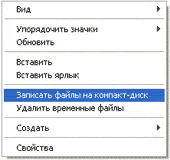
CD-poltin-ikkuna avautuu. Täällä voit kirjoittaa valitsemasi nimen levyllesi CD-nimi-kenttään, vaikka tämä on täysin valinnaista.

Kun levy on poltettu (vihreä palkki täyttyy ja sitten katoaa), uusi ikkuna avautuu automaattisesti, jossa sinun on napsautettava "Finish"-painiketta. Tämän jälkeen tallennettu levy ponnahtaa automaattisesti ulos asemasta. Tämän avulla tietokone ilmoittaa, että tallennus levyllesi on suoritettu onnistuneesti ja voit jo käyttää tätä levyä.
Kuinka tyhjentää asema XP: ssä
Yllä olevasta ymmärrät kuinka polttaa levy Windows XP:ssä. Mutta jos olet äänittänyt RW-levyille, voit käyttää sitä useita kertoja. Muistutan, että levyltä on mahdollista poistaa tietoa, jos se on uudelleenkäytettävä (moniistunto). Uudelleenkäytettävillä levyillä on merkintä RW. Jos R on kirjoitettu levyllesi (eli se on kertakäyttöinen), emme voi poistaa tietoja levyltä uudelleenkirjoitusta varten.
Tätä varten sinun on ensin asetettava levy asemaan. Avaa tietokoneen levy "Oma tietokone" -kohdan kautta. Avaa siinä oleva CD/DVD-asema. Napsauta sitten hiiren kakkospainikkeella ikkunan tyhjää aluetta. Valitse luettelosta "Poista tämä CD-RW". Napsauta avautuvassa uudessa ikkunassa "Seuraava" -painiketta. Odota hetki, kunnes kaikki aiemmin tallennetut tiedot on poistettu levyltä. Kun tämä tapahtuu, Valmis-painike tulee näkyviin. Klikkaa sitä. Siinä kaikki. Levysi on nyt puhdas. Voit kirjoittaa siihen taas mitä tahansa.
Levyn polttaminen Windows 7:ssä
Tämä opas on tarkoitettu tietokoneiden omistajille, jotka haluavat oppia polttamaan tiedostoja levylle Windows 7 -käyttöjärjestelmässä.
Haluan kiinnittää huomionne siihen, että Windows Vista- ja Windows 7 -käyttöjärjestelmillä varustetut tietokoneet voivat polttaa valitut tiedot sekä DVD-levylle että CD-levylle.
Korosta kansiot ja tiedostot, jotka haluat polttaa tyhjälle levylle. Sinun on kopioitava ne napsauttamalla hiiren oikeaa painiketta missä tahansa valitussa tiedostossa tai kansiossa ja valitsemalla "Kopioi" luettelosta.  Aseta sitten tyhjä levy asemaan. Sinun on avattava "Tietokone" (Käynnistä -> Tietokone). Avaa CD/DVD-asema. Sinun on napsautettava sen kuvaa hiiren vasemmalla painikkeella kahdesti. Pieni ikkuna aukeaa. Nyt sinun on valittava levytyyppi. Saatavilla on 2 levytyyppiä - "CD/DVD-soittimella" ja "USB-muistitikuna" (LFS-tiedostojärjestelmä).
Aseta sitten tyhjä levy asemaan. Sinun on avattava "Tietokone" (Käynnistä -> Tietokone). Avaa CD/DVD-asema. Sinun on napsautettava sen kuvaa hiiren vasemmalla painikkeella kahdesti. Pieni ikkuna aukeaa. Nyt sinun on valittava levytyyppi. Saatavilla on 2 levytyyppiä - "CD/DVD-soittimella" ja "USB-muistitikuna" (LFS-tiedostojärjestelmä).  Ensimmäistä vaihtoehtoa - "CD-/DVD-soittimella" - pidetään klassisena (kuten Windows XP:ssä). Se sopii varsin hyvin, jos haluat tallentaa levyllesi musiikkia, jota voit kuunnella sekä tietokoneella että soittimella. Tämä vaihtoehto ei ole kovin kätevä, mutta luotettava - tässä tilassa tallennettu levy voidaan avata millä tahansa tietokoneella.
Ensimmäistä vaihtoehtoa - "CD-/DVD-soittimella" - pidetään klassisena (kuten Windows XP:ssä). Se sopii varsin hyvin, jos haluat tallentaa levyllesi musiikkia, jota voit kuunnella sekä tietokoneella että soittimella. Tämä vaihtoehto ei ole kovin kätevä, mutta luotettava - tässä tilassa tallennettu levy voidaan avata millä tahansa tietokoneella.
Toinen vaihtoehto on kätevämpi: sinulla on levy, joka näyttää flash-asemalta. Voit tallentaa kansioita ja tiedostoja tavallisella kopioinnilla. Voit tyhjentää levyltä yksinkertaisella poistamisella.
Valitse sinulle sopiva levytyyppi. Napsauta sitten "Seuraava"-painiketta. Jos valitsit tyypin "Like a flash drive", näet varoituksen tarpeesta odottaa, kunnes levy on valmis polttamista varten.  Nyt sinun on napsautettava "Kyllä"-painiketta. Kun levy on valmisteltu, ikkuna katoaa ja näyttöön tulee uusi ikkuna, jossa tietokone pyytää sinua avaamaan kansion tiedostojen tarkastelemiseksi.
Nyt sinun on napsautettava "Kyllä"-painiketta. Kun levy on valmisteltu, ikkuna katoaa ja näyttöön tulee uusi ikkuna, jossa tietokone pyytää sinua avaamaan kansion tiedostojen tarkastelemiseksi.
 Jos tällaista ikkunaa ei tule näkyviin, sinun on avattava "Tietokone" uudelleen ja sitten "CD / DVD-asema". Tyhjä levy avautuu. Napsauta hiiren kakkospainikkeella tyhjää kohtaa ja napsauta sitten "Liitä" -kohtaa.
Jos tällaista ikkunaa ei tule näkyviin, sinun on avattava "Tietokone" uudelleen ja sitten "CD / DVD-asema". Tyhjä levy avautuu. Napsauta hiiren kakkospainikkeella tyhjää kohtaa ja napsauta sitten "Liitä" -kohtaa.  Hetken kuluttua kaikki tarvitsemasi kansiot ja tiedostot lisätään levylle. Levy on poltettu!
Hetken kuluttua kaikki tarvitsemasi kansiot ja tiedostot lisätään levylle. Levy on poltettu!
Jos levytyyppi on "CD/DVD-soittimella", tyhjä levy avautuu.
 Napsauta hiiren kakkospainikkeella tyhjää kohtaa ja napsauta sitten "Liitä" -kohtaa. Nyt kopioimasi tiedostot ja kansiot liitetään asemaan. Tämä ei tarkoita ollenkaan, että tiedot olisi jo kirjoitettu levylle. Polttaaksesi nämä kansiot ja tiedostot tyhjälle levylle, napsauta hiiren kakkospainikkeella vapaata tilaa, valitse luettelosta "Burn to Disc".
Napsauta hiiren kakkospainikkeella tyhjää kohtaa ja napsauta sitten "Liitä" -kohtaa. Nyt kopioimasi tiedostot ja kansiot liitetään asemaan. Tämä ei tarkoita ollenkaan, että tiedot olisi jo kirjoitettu levylle. Polttaaksesi nämä kansiot ja tiedostot tyhjälle levylle, napsauta hiiren kakkospainikkeella vapaata tilaa, valitse luettelosta "Burn to Disc".  Näkyviin tulevassa "Burn to Disc" -ikkunassa voit kirjoittaa minkä tahansa levyn nimen sopivaan "Levyn nimi" -kenttään, vaikka tämä on valinnaista. Kenttä "Tallennusnopeus", sinun on valittava, millä nopeudella levy tallennetaan, nauhoitan yleensä 16 x.
Näkyviin tulevassa "Burn to Disc" -ikkunassa voit kirjoittaa minkä tahansa levyn nimen sopivaan "Levyn nimi" -kenttään, vaikka tämä on valinnaista. Kenttä "Tallennusnopeus", sinun on valittava, millä nopeudella levy tallennetaan, nauhoitan yleensä 16 x.  Napsauta nyt "Seuraava" -painiketta. Meidän on odotettava hetki, kunnes levy on kirjoitettu. Kun levy on kirjoitettu (vihreä palkki täyttyy ja katoaa), uusi ikkuna avautuu, tässä sinun on napsautettava "Valmis"-painiketta. Ennen kuin suljet CD/DVD:n, tallentunut istunto on lopetettava, jotta sitä voidaan käyttää normaalina siirrettävänä tietovälineenä (LFS-tiedostojärjestelmä).
Napsauta nyt "Seuraava" -painiketta. Meidän on odotettava hetki, kunnes levy on kirjoitettu. Kun levy on kirjoitettu (vihreä palkki täyttyy ja katoaa), uusi ikkuna avautuu, tässä sinun on napsautettava "Valmis"-painiketta. Ennen kuin suljet CD/DVD:n, tallentunut istunto on lopetettava, jotta sitä voidaan käyttää normaalina siirrettävänä tietovälineenä (LFS-tiedostojärjestelmä).
Levyn istunnon sulkemiseksi sinun on avattava tietokone, napsauta hiiren kakkospainikkeella CD-/DVD-asemaa ja valitse "Lopeta istunto". Tämän jälkeen istunto sulkeutuu ja poltettua levyä voidaan käyttää muissa tietokoneissa.

Kun olet selvittänyt, kuinka tiedostoja kirjoitetaan levylle tässä järjestelmässä, voit nyt käyttää levyjen tyhjennysohjeita.
Kuinka tyhjentää asema Windows 7:ssä
Voit poistaa tietoja levyltä, jos levyllä on useita istuntoja. Muistutan, että monisessiolevyt on merkitty RW:ksi. Jos levyssä on merkintä R, se tarkoittaa, että se on kertakäyttöinen.
Aseta levy asemaan ja avaa se sitten tietokoneellasi napsauttamalla Käynnistä - Tietokone vastaavasti. Napsauta hiiren kakkospainikkeella avoimen ikkunan tyhjää aluetta. Näet luettelon, josta sinun tulee valita kohta "Tyhjennä tämä levy".  Uusi ikkuna avautuu. Napsauta "Seuraava".
Uusi ikkuna avautuu. Napsauta "Seuraava".  Odota hetki, kunnes tiedot poistetaan levyltä. Prosessin lopussa "Finish"-painike tulee näkyviin, napsauta sitä. Levysi on puhdas, voit kirjoittaa siihen tietoja uudelleen.
Odota hetki, kunnes tiedot poistetaan levyltä. Prosessin lopussa "Finish"-painike tulee näkyviin, napsauta sitä. Levysi on puhdas, voit kirjoittaa siihen tietoja uudelleen.
CD/DVD-levyn alustaminen (poistaminen).
Avaa tietokone, napsauta asemaa hiiren kakkospainikkeella, valitse pikavalikosta "Alusta".
 Standardiklusterin koko alustuksen aikana on 2048 tavua, napsauta "Aloita"-painiketta. Tämän jälkeen alustus alkaa.
Standardiklusterin koko alustuksen aikana on 2048 tavua, napsauta "Aloita"-painiketta. Tämän jälkeen alustus alkaa.
Toivottavasti tajusit kuinka kirjoittaa tietoja levylle, jota voit myöhemmin käyttää toisessa tietokoneessa, kannettavassa tietokoneessa tai autosoittimessasi.
Polta ISO-kuva:
Tallentaminen Windows Medialla Windows 7:ssä:
KYSYMYKSIÄ JA VASTAUKSIA: Mitä sinun tulee tietää CD-R- ja CD-RW-levyjen polttamisesta.
1. Mitä tarvitset CD-levyjen polttamiseen?
Tarvitset tietokoneen, johon on asennettu CD-kirjoitin. Tämä laite liitetään tietokoneeseen useilla mahdollisilla tavoilla. Useimmissa polttolevyissä on IDE-liitäntä, ja ne on kytketty samalla tavalla kuin tavalliset CD-ROM-levyt tai kiintolevyt, ja ne on suunniteltu sisäisesti. On kuitenkin olemassa muita versioita, sekä ulkoisia että sisäisiä - SCSI-liitännällä, kytkettynä rinnakkaisporttiin tai USB-väylään.
Toinen välttämätön osa levyjen polttamiseen on ohjelmisto. Sen valikoima on erittäin laaja - Adaptecin (Easy CD Creator, Easy CD Deluxe, Easy CD Pro) suosituimmista kaupallisista paketeista shareware-ohjelmiin, kuten Nero tai CDRWin.
Ja lopuksi tarvitset tyhjän CD-R- tai CD-RW-levyn
2. Mitä voidaan kirjoittaa CD-R- tai CD-RW-levyille?
Perinteisesti levyille voidaan tallentaa sekä ääntä että dataa. Tiedot tallennetaan CD-levyille tavallisessa muodossa, jossa ne on tallennettu kiintolevylle. On myös huomattava, että on mahdollista luoda sekalevyjä yhdistämällä ääni ja data.
3. Mitä eroa on CD-R- ja CD-RW-levyillä?
CD-R on lyhenne sanoista CD-tallennus, eli "tallennuskelpoinen". Tämä tarkoittaa, että tällaiselle levylle tallennettuja tietoja ei voi poistaa sieltä. Suurin ero CD-RW-levyjen (uudelleenkirjoitettavien CD-levyjen) välillä on, että niiltä saatavat tiedot voidaan poistaa ja tallentaa uudelleen. Tämän seurauksena joustavammat CD-RW-levyt maksavat hieman enemmän kuin tavalliset kerran kirjoitettavat levyt.
4. Kuinka paljon tietoa voidaan kirjoittaa CD-R-levylle?
5. Miksi vakiokesto on 74 minuuttia?
Kaiken kaikkiaan tämä pituus valittiin, koska CD-kehittäjät halusivat saada formaatin, johon Beethovenin yhdeksäs sinfonia sopisi. He päättivät käytettävän halkaisijan, ja joidenkin esitysten pituus ratkaisi tämän ongelman.
Poltettuja levyjä voidaan käyttää seuraavissa laitteissa:
- Kuluttajille tarkoitettu CD-soitin Koska kuluttajien CD-soittimet ovat ennen CD-R-polttimia, ei ole mitään takeita siitä, että kaikki tallennetut musiikki-CD-levyt toistetaan äänisoittimissa. Parhaan tuloksen saavuttamiseksi suositellaan kuitenkin CD-R-levyjä, koska ne ovat ominaisuuksiltaan paljon lähempänä perinteisiä musiikkilevyjä kuin CD-RW-levyjä. DVD-ROM-asema tai DVD-soitin Suurin osa DVD-soittimista ja kaikista DVD-ROM-asemista (lukuun ottamatta ensimmäisiä esimerkkejä näistä laitteista) pystyy lukemaan tietoja CD-R- ja CD-RW-levyiltä. CD-ROM-asemat
Kaikki nykyaikaiset CD-ROM-asemat lukevat erinomaisesti, sekä kerran kirjoitettavat levyt että CD-RW-levyt. Vivahteita on vain vanhoissa asemissa, jotka joissain tapauksissa eivät lue CD-R-levyjä tai lukevat näitä levyjä, mutta eivät lue CD-RW-levyjä. Jos vanhassa asemassasi on Multiread-toiminto, se tarkoittaa, että sen avulla pystyt selviytymään tästä tehtävästä. Hyvä osoitus siitä, että asema pystyy käsittelemään kirjoitettavia levyjä, on se, kuinka nopeasti asema pystyy lukemaan tietoja. Jos nopeus on 24 tai suurempi, niin yleensä tällainen asema sopii hyvin CD-R- ja CD-RW-levyjen kanssa työskentelemiseen.
7. Miksi levyjen heijastava puoli on erivärinen?
Useilla CD-yhtiöillä on patentteja erilaisille kemiallisille järjestelmille, joita ne käyttävät CD-levyjen valmistukseen. Jotkut yritykset valmistavat levyjä itse, toiset vain lisensoivat teknologiansa niille. Tämän seurauksena CD-levyjen heijastava puoli on erivärinen. CD-R-levyjä on seuraavissa sävelyhdistelmissä: kulta/kulta, vihreä/kulta, hopea/sininen ja hopea/hopea sekä niiden lukuisat sävyt. Näkyvän värin määräävät heijastavan kerroksen väri (kulta tai hopea) ja väriaineen väri (sininen, tummansininen tai väritön). Esimerkiksi vihreät/kultaiset levyt koostuvat kultaisesta heijastavasta kerroksesta ja sinisestä väriaineesta, joten levyn etikettipuoli on kultainen ja levypuoli vihreä. Monet ihmiset ovat tulleet siihen johtopäätökseen, että "hopea"-levyt on valmistettu hopeasta ja ovat tämän oletuksen perusteella yrittäneet spekuloida median heijastavuudesta ja kestävyydestä. Ennen kuin valmistajan edustaja esittää lausunnon levyn todellisesta koostumuksesta, on kohtuutonta olettaa mitään erityistä. Joillakin CD-levyillä on lisäpinnoite (esimerkiksi Kodakin "Infoguard"), joka tekee CD-levystä naarmuuntumattomamman, mutta ei vaikuta tietojen tallennustapaan. Levyn yläosa (etiketti) on se, josta on eniten huolta, koska siellä tiedot "elävät" ja se on helpoin vahingoittua CD-R-levyllä. Suojaaksesi levyä naarmuilta, voit liimata sen koko alueelle pyöreän CD-tarran. CD-RW-levyillä on täysin erilainen rakenne. Tietopuoli (toisin kuin etikettipuoli) on hopeanhohtoinen tummanharmaa, jota on vaikea kuvailla. Voit myös antaa lyhyen luettelon siitä, mitkä yritykset tuottavat mitäkin levyjä:
Taiyo Yuden tuotti ensimmäiset "vihreät" CD-levyt. Nyt niitä valmistavat myös TDK, Ricoh, Kodak ja luultavasti jotkut muut yritykset.
Mitsui Toatsu Chemicals (MTC) valmisti ensimmäiset "kultaiset" CD-levyt. Nyt niitä valmistaa myös Kodak ja mahdollisesti muutkin.
Verbatim tuotti ensimmäiset "hopea/siniset" CD-levyt.
Monet CD-R-levymerkit (kuten Yamaha ja Sony) ovat yhden suurimmista valmistajista OEM-versioita. Yleisesti ottaen on vaikea määrittää, kuka tekee mitä, koska uusia tehtaita rakennetaan ja myyjät voivat vaihtaa tavarantoimittajaa.
8. Mitä nopeusluvut (esim. 6x4x32) tarkoittavat CD-polttimien parametreissa?
Perinteiset soittimet toistavat musiikki-CD-levyjä 74 minuutissa. Tämä nopeus on otettu perustaksi mitattaessa CD-levyjen toisto- ja tallennusnopeuksia, ja sitä kutsutaan yksittäisnopeudeksi (1-x). Yksittäinen nopeus vastaa 150 kilotavun siirtoa sekunnissa. CD-ROM-asema, jonka nopeus on kaksinkertainen (2x), siirtää tietoja nopeudella 300 kilotavua sekunnissa.
Kolme numeroa CD-kirjoittajien parametreissa tarkoittavat nopeutta, jolla tämä laite voi kirjoittaa CD-R-levyjä, CD-RW-levyjä ja vastaavasti lukea näitä levyjä.
Esimerkiksi 6x4x32 tarkoittaa, että tämä laite kirjoittaa CD-R-levyille nopeudella 6x (900KB/s), kirjoittaa CD-RW-levyille 4x (600KB/s) ja lukee minkä tahansa tyyppisiä CD-levyjä nopeudella 6x 32 (4800 KB/s).
9. Mitkä ovat CD-R-levyjen polttomuodot?
Tämä on vaikein kysymys vastata, kun otetaan huomioon, että viime vuosien aikana on ilmaantunut useita erilaisia CD-formaatteja, kun taas on edelleen historiallisesti vakiintuneita formaatteja, jotka ovat olleet olemassa pitkään ja löytävät käyttöä erikoissovelluksissa. Seuraavassa on yleiskatsaus tärkeimmistä muodoista:
Musiikkilevyt (Audi tai CD) tai CD-DA tai "Red Book"
Jos haluat polttaa tavallisia musiikki-CD-levyjä, tallennetun levyn on oltava CD-DA-standardin mukainen. Nauhoitettaessa lähteenä käytetään vakiotyyppisiä WAV-tiedostoja (tai AIFF - Apple Audio Interchange File Format).
ISO9660 Data CD
Tämä standardi määrittelee muodon, jossa tavallinen data kirjoitetaan CD-R-levyille. Tällä standardilla on monia rajoituksia, nimittäin - sisäkkäisten hakemistojen enimmäismäärä ei saa ylittää 8:aa, tiedostojen nimet eivät saa olla pidempiä kuin 8 merkkiä ja 3 merkkiä sallitaan tiedostopäätteessä. Tämä standardi on kuitenkin yhteensopiva useiden tietokoneiden ja käyttöjärjestelmien kanssa.
Microsoftin samaan aikaan Windows-käyttöjärjestelmän kanssa ehdottama muoto "95. Tiedostonimen pituus on rajoitettu 64 merkkiin tässä standardissa, ja tätä muotoa tuetaan nyt sekä Windows-ympäristössä että MacOS- ja Linux-käyttöjärjestelmissä. Joliet perustuu ISO9660-standardiin ja tähän muotoon kirjoitetut levyt ovat luettavissa lähes kaikilla tietokoneilla, mutta tiedostonimet katkaistaan 8+3-malliin.
Tämä muoto on tarkoitettu vain Macintosh-tietokoneille. HFS-CD-levyjä voidaan lukea vain tämän tyyppisissä tietokoneissa.
UDFtaiTaskukirjoitus
UDF (Universal Disk Format) on ISO9660-standardin radikaali laajennus, joka muistuttaa jossain määrin Jolietia. Esimerkiksi Adaptec DirectCD -ohjelmisto (saatavilla osana Easy CD Creator Deluxea tai myydään erikseen Mac-alustalle) ja CeQuadrat PacketCD -ohjelmisto mahdollistavat levyjen polttamisen tässä muodossa. UDF eroaa muista muodoista siinä, että voit työskennellä CD-levyn kanssa kuin suuren levykkeen kanssa, kopioimalla tiedostoja sille tavallisilla Windows- tai MacOS-työkaluilla. Tämä muoto ei kuitenkaan sovellu hyvin levyjen luovuttamiseen muille ihmisille, koska tämän muotoisten levyjen lukemiseksi heidän on asennettava erityinen ohjelmisto tällaisten levyjen lukemiseen.
ISO 9660 Rock Ridge
ISO9660-standardin laajennus, jota käytetään yksinomaan Linux- ja UNIX-käyttöympäristöissä.
ISO-taso 2
Hieman modernisoitu ISO9660-muoto, rajoitusten suhteen yksinkertaistettu. Esimerkiksi siinä olevan tiedostonimen pituus on rajoitettu 31 merkkiin. Tämän standardin alhainen yhteensopivuus ei kuitenkaan salli sen käyttöä niin laajasti kuin esimerkiksi Joliet-formaattia.
VideoCD tai VCD tai "valkoinen kirja"
VideoCD-muoto kehitettiin 90-luvun puolivälissä ja se oli tarkoitettu käytettäväksi laitteessa, kuten Philipsin CD-I-soittimessa. VideoCD-levyt sisältävät MPEG1-standardin mukaisesti pakatun kuvan ja äänen. Huolimatta siitä, että Philipsin CD-I-soitin on ollut pois tuotannosta pitkään, näitä levyjä voidaan käyttää suurimmassa osassa DVD-soittimista, jos ne tukevat CD-R- tai CD-RW-levyjen lukemista.
8. Mitä muotoa minun tulee käyttää, jos haluan….
…. jakaa tietoja ystävien kanssa, jotka käyttävät samanlaista käyttöjärjestelmää kuin minun?
Täällä kaikki on yksinkertaista. Windows-käyttöjärjestelmän käyttäjien tulee käyttää Joliet-muotoa, Mac-käyttäjien tulee käyttää HFS-muotoa.
…. jakaa tietoja eri toimintaympäristöjä ja alustoja käyttävien ihmisten kanssa?
Parhaan yhteensopivuuden takaamiseksi on suositeltavaa käyttää ISO9660-muotoa. Jos kuitenkin haluat tallentaa pitkiä tiedostonimiä levylle, sinun tulee kokeilla Juliet-muotoa. Nykyaikaiset Macit ja useimmat käyttöjärjestelmät pystyvät nyt lukemaan tässä muodossa kirjoitettuja levyjä.
…. kuunteletko musiikkia tavallisella soittimella?
Sitten sinun tulee polttaa levy CD-DA-muodossa, mikä tarjoaa parhaan mahdollisen yhteensopivuuden soittimesi kanssa.
10. Kuinka poltan sekasisältöisiä levyjä?
Tällaisten levyjen polttamiseen on kaksi mahdollisuutta:
Mode I- tätä muotoa käytettäessä tiedot tallennetaan levyn alkuun (missä tahansa tunnetussa muodossa), jonka jälkeen tallennetut ääniraidat seuraavat. Jos haluat yhdistää ääntä ja dataa, tämän tilan käyttö tarjoaa tarvittavan yhteensopivuuden eri laitteiden ja käyttöympäristöjen kanssa.
CD-XA (tila II)- Tämä tila eroaa edellisestä siinä, että dataa ja ääntä voidaan tallentaa missä tahansa järjestyksessä. Tämä joustavuus vaikuttaa kuitenkin negatiivisesti tallennettujen levyjen yhteensopivuuteen.
11. Mikä on usean istunnon CD-levy?
Tämän tekniikan avulla voit lisätä dataa tai ääntä levylle, joka on jo tallennettu, kunnes levy on "valmis". Tämä piti paikkansa 90-luvun alussa, jolloin tyhjä CD-R maksoi 12 dollaria, CD-RW-levyjä ei ollut olemassa ja kiintolevyt olivat pieniä.
Tällä tekniikalla tallennetuilla levyillä on joitain yhteensopivuusongelmia, joten sen käyttöä ei suositella ilman hyvää syytä. UDF-muoto tekee tästä tekniikasta tarpeettoman; Direct CD:n ja vastaavien ohjelmistojen avulla voit polttaa tietoja huolehtimatta yhteensopivuudesta. Jos haluat antaa levyn muille, polta se vain kerrallaan Joliet-muodossa
12. Mitä on levyn "sulkeminen"?
Levyn "sulkeminen" tarkoittaa, että tämän toimenpiteen jälkeen tällä CD-R-levyllä ei ole enää mitään mahdollista. Jos et koskaan käytä "multisession"-ominaisuutta, sinun ei ole järkevää ajatella sitä, koska levy sulkeutuu automaattisesti, kun tiedot on kirjoitettu levylle. Monilla vanhemmilla CD-ROM-asemilla ja äänisoittimilla on ongelmia keskeneräisten levyjen lukemisessa, joten on järkevää "viimeistää" levy yhteensopivuuden parantamiseksi.
Jos haluat kirjoittaa jotain "viimeistetylle" CD-RW-levylle, suorita "clear"-toiminto ja voit kirjoittaa tietoja kyseiselle levylle uudelleen. Jos käytät UDF-muotoa, levyn "sulkemisesta" ei ole käsitettä sanan perinteisessä merkityksessä - kopioi ja poista tiedostot sellaiselta levyltä, kuten yksinkertaiselta levykkeeltä.
Tänään haluan kertoa sinulle kuinka polttaa tietoja DVD-levylle. Loppujen lopuksi monet Windows-käyttäjät kohtaavat ongelman, kun heidän on poltettava tietoja DVD-levylle, eivätkä he tiedä, miten se tehdään. On mahdollista polttaa DVD-levy käyttämällä Windowsin sisäänrakennettuja työkaluja, mutta tämä toiminto ei toimi kovin hyvin. Jotkut teistä kysyvät, entä flash-asema (flash-asema), jolle voit kirjoittaa tiedostoja? Kyllä, voit myös kirjoittaa USB-muistitikulle, mutta entä jos sinun on siirrettävä tiedostoja toiselle henkilölle? Älä anna hänelle flash-asemaa. Vai pitääkö sinun tehdä arkisto tiedoistasi, valokuvistasi, musiikistasi ja elokuvistasi, mutta kovalevylläsi ei ole tarpeeksi tilaa? Aivan oikein, tavalliset DVD-levyt (yleensä "aihiot") tulevat apuun täällä.
Joten kuinka poltat tiedostoja DVD-levylle? Mikä on paras ilmainen ohjelma tämän tekemiseen? Mitkä ovat DVD-levyjen formaatit? Puhumme tästä tässä artikkelissa. Mennään siis...
- Mitkä ovat formaatitDVD:t?
- Asennusohjelmia
- IlmottautuaDVD-levy
- Päivitetään olemassa olevaaDVD-levy
- Tietojen poistaminen päälläDVD
Mitkä ovat formaatitDVDlevyt?
Artikkelin alussa kerron teille, hyvät blogini lukijat, että DVD-levyjen lisäksi on olemassa myös CD- tai CD-levyjä (CD-R, CD-RW), joiden kapasiteetti on 700 MB, mutta koska niiden tilavuus on paljon pienempi kuin DVD-levyn äänenvoimakkuus ja ne alkavat vähitellen hävitä myynnistä, emme käsittele niitä tässä artikkelissa.
DVD-levy - digitaalinen monikäyttöinen levy - tietoväline, tehty levyn muodossa. Fyysisesti löytyy kahdessa koossa: 8 cm ja 12 cm.
8 cm:n DVD-levyt - tällaisten levyjen äänenvoimakkuus on yleensä 1,46 Gt (DVD-1) yhdellä kerroksella ja 2,66 Gt (DVD-2) kaksikerroksisella levyllä. Pienen kokonsa ansiosta nämä levyt on helppo säilyttää taskussa.
12 cm:n DVD-levyt - tällaisten levyjen äänenvoimakkuus on yleensä 4,70 Gt (DVD-5) yhdellä kerroksella ja 8,54 Gt (DVD-9) kaksikerroksisella levyllä.
On myös muita levyformaatteja (DVD-3, DVD-4, DVD-6 jne.), mutta niiden alhaisen yleisyyden vuoksi emme ota niitä huomioon.
Levyn nimessä oleva kirjain (R) kertoo, että levy on kertakäyttöinen, kirjain (RW) on uudelleenkirjoitettava, uudelleenkäytettäväksi.
Koko- ja äänenvoimakkuuserojen lisäksi DVD-levyt eroavat toisistaan myös tallennusmuodossa.
On olemassa DVD-R- tai DVD-RW- ja DVD+R- tai DVD+RW-formaatteja. Ne eroavat tallennusstandardiltaan, eikä niissä ole keskivertokäyttäjälle eroja. Ne "plussit", "taustakappaleet" ovat täydellisesti luettavissa kaikilla nykyaikaisilla DVD-laitteilla. Sekä plus- että miinuskappaleiden "faneja" on. Itselleni valitsin plusmerkkimuodon, nykyaikaisemmaksi tallennusformaatiksi.
AsennusohjelmiaAshampoo Burning Studio 6 ILMAISEKSI
DVD-levylle tallennetut tiedot on parasta kirjoittaa levynpoltto-ohjelmalla. Mutta mikä ohjelma kannattaa valita? On olemassa suuri määrä ilmaisia ja maksullisia DVD-poltto-ohjelmistoja, ja suosituin ilmaisista on mielestäni " Ashampoo Burning Studio 6 ILMAISEKSI».
Joten asentaaksesi ohjelman mene ohjelman viralliselle verkkosivustolle osiossa " Lataukset», ( www.ashampoo.com/en/usd/dld/0710/Ashampoo-Burning-Studio-6/ )
(voit klikata kuvaa suurentaaksesi sen)
Valitsemme paikan, josta ohjelma ladataan, ja lataamisen jälkeen käynnistämme tämän tiedoston (kaksoisnapsautus). Näyttöön tulee ikkuna, jossa sinun on valittava kieli ja napsauta " OK»
Lehdistö " Olen samaa mieltä, jatka»
Jätämme huomioimatta lisäohjelmiston asennuksen, napsauta " Ei kiitos" ja " Edelleen»
Ohjelma" AshampooPalaaStudio 6VAPAA» alkaa asentaa
Klikkaus " Saada valmiiksi»
IlmottautuaDVDlevy
Ohjelma" AshampooPalaaStudio 6VAPAA' pitäisi alkaa automaattisesti. Jos näin ei tapahdu, napsauta työpöydällä olevaa ohjelman kuvaketta
Käynnistä ohjelman pääikkuna
Jos haluat polttaa tiedostoja ja kansioita tyhjälle DVD-levylle, napsauta " Polta tiedostoja ja kansioita", sitten" Luo uusiCD/DVD/sininen-sädelevy»
BurningStudio-ohjelman hallinta tulee näkyviin, napsauta " Lisätä»
Korosta tiedostot, jotka haluat polttaa DVD:lle ja napsauta " Lisätä»
Valitut tiedostot lisätään BurningStudio Exploreriin, jossa voimme suorittaa niille erilaisia toimintoja
- Luettelo tiedostoista, jotka on valmistettu poltettavaksi DVD-levylle
- Levyn nimi
- Ohjauspainikkeet. Voi lisätä, poistaa ja nimetä uudelleen tiedostoja
- DVD-levyn täysi tila
Aseta kirjoitusnopeus. Asetan yleensä vähimmäiskirjoitusnopeuden lisätäkseni mahdollisuuksia lukea se kaikilla laitteilla. Voit valita ruudun Tarkista tallennetut tiedostot ja kansiot tallennuksen jälkeen” tarkistaaksesi, luetaanko tiedot DVD-levyltä polton jälkeen. Lehdistö " OK»
Lehdistö " polttaaDVD»
Näemme uudessa ikkunassa, että tietojen tallennus on alkanut DVD-levylle ja näyttää tallennuksen edistymisen
Kun poltat DVD-levyä, on suositeltavaa olla ajamatta enempää ohjelmia tietokoneella, koska tallennus voi "kompastua" ja pilata "tyhjän"
Tallennuksen lopussa näyttöön tulee viesti, joka ilmoittaa, että DVD on poltettu onnistuneesti.
Päivitetään olemassa olevaaDVDlevy
Kun poltat DVD-RW- tai DVD+RW-levyjä, sinun on joskus lisättävä tiedostoja DVD-levylle tai poistettava joitain tiedostoja. Napsauta tässä tapauksessa ohjelman pääikkunassa " Polta tiedostoja ja kansioita", sitten" Päivitä olemassa olevaCD/DVD/Blue-sädelevy»
Aseta DVD-levy, jonka tiedot haluat päivittää, DVD-asemaan ja napsauta " Edelleen»
Ohjelmanhallintaohjelma tulee näkyviin DVD-levyllä olevien tiedostojen kanssa. Voit nimetä uudelleen, poistaa ja lisätä uusia tiedostoja. Paina sitten " Edelleen»

